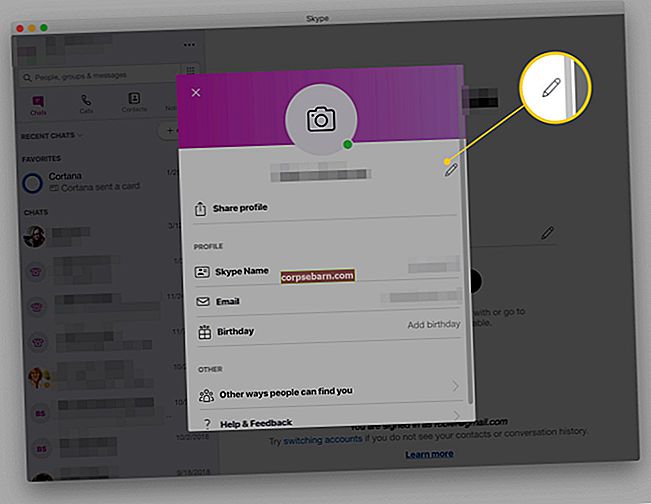Το iPhone και το iPad διατίθενται σε περισσότερες από 115 χώρες και το iOS 8 υποστηρίζει όλες τις περιοχές και τις γλώσσες ως OS X. Ως συσκευή επικοινωνίας, η είσοδος επικοινωνίας της συνεχίζει να αναπτύσσεται από την Apple, συμπεριλαμβανομένου του πληκτρολογίου. Όταν κάνετε την αρχική ρύθμιση στο iPhone / iPad σας, από προεπιλογή σας δίνεται ένα πληκτρολόγιο qwerty που χρησιμοποιείται συνήθως από τους χρήστες, αλλά στη συνέχεια θέλετε να αλλάξετε ή να προσθέσετε άλλο πληκτρολόγιο σύμφωνα με την περιοχή και τη γλώσσα σας. I Phone και IPad μπορεί να είναι βολικό αν δεν είστε εγγενής ομιλητής μιας συγκεκριμένης γλώσσας.
Δείτε επίσης-Πώς να διαγράψετε κάποιο ιστορικό σε Safari iPhone ή iPad
Η εναλλαγή του πληκτρολογίου σύμφωνα με τη γλώσσα σας δεν σας δίνει μόνο ένα διαφορετικό πληκτρολόγιο, αλλά και ο ορθογραφικός έλεγχος από το αποτέλεσμα τύπου θα προσαρμόζεται με τη γλώσσα που έχουμε επιλέξει. Επιπλέον, η εναλλαγή πληκτρολογίων στο iPhone από το πληκτρολόγιο που επιλέγουμε σε άλλο πληκτρολόγιο είναι τόσο γρήγορη και εύκολη, ώστε να μπορούμε να αλλάζουμε από μια γλώσσα σε μια άλλη γλώσσα χωρίς να χάνουμε χρόνο.
Πώς να προσθέσετε και να αλλάξετε γλώσσα πληκτρολογίου σε iPhone ή iPad
Για να προσθέσετε γλώσσα πληκτρολογίου, μπορείτε να κάνετε τα εξής βήματα:
Βήμα 1: πατήστε Ρυθμίσεις
Βήμα 2: Πατήστε Γενικά

Βήμα 3: Πατήστε πληκτρολόγιο
Διαβάστε επίσης-Πώς να ενεργοποιήσετε και να χρησιμοποιήσετε το Hot Corner σε Mac

Βήμα 4: Πατήστε Πληκτρολόγια

Βήμα 5: πατήστε Προσθήκη νέου πληκτρολογίου

Βήμα 6: στο ΑΛΛΟ ΠΛΗΚΤΡΟΛΟΓΙΟ IPHONE επιλέξτε γλώσσα πληκτρολογίου

Ναι! Χρειάζεστε μόνο έξι βήματα για να το κάνετε και τώρα πώς μπορούμε να αλλάξουμε το πληκτρολόγιο από συγκεκριμένη γλώσσα σε άλλη γλώσσα;
Βήμα προετοιμασίας: Εκκινήστε την εφαρμογή όπου πρόκειται να πληκτρολογήσετε.
Βήμα 1: Πατήστε το εικονίδιο υδρόγειο στο κάτω μέρος του πληκτρολογίου με γρήγορο.

Ή πατήστε και κρατήστε πατημένο το εικονίδιο του πλανήτη και θα εμφανιστεί η επιλογή γλώσσας και μετά σύρετε προς τη γλώσσα που θα επιλέξετε.

Με αυτήν τη λειτουργία, είστε πραγματικά περιποιημένοι με την επιλογή πληκτρολογίου γλώσσας, γρήγορης εναλλαγής και ακόμη και το σύστημα ορθογραφίας θα προσαρμοστεί με το πληκτρολόγιο που χρησιμοποιείτε, ώστε να είναι γνωστά τα λάθη λέξεων.